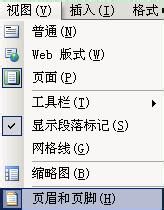1、 ①如何编辑页眉 执行如下图的操作,“视图”→“页眉和页脚”;
2、这个时候,就进入页眉的编辑状态了。 现在,我们得将原来的默认的页眉格式去掉。 ②清除页眉格式 执行如下图的操作:“编辑”→“清除”→“格式”;
3、现在,页眉就变得干净了,什么内容都没有,下面,我们就开始输入双划线吧! ③设置页眉的对齐方式为右对齐 在word窗口的工具栏中,找到如下图的对齐方式。
4、选择“右对齐”按钮点击一下。 ④设置页眉输入状态的划线 同理,在word窗口的工具栏中,找到如下图的设置输入状态的“下划线”。
5、都准备好了,现在,我们就可以输入划线了。 ⑤输入划线 划线是这样输入的,直接按空格键输入就形成下划线了(由于以上都设置好了,所以,这个时候,不是输入任何下划线,而是直接按空格键就能输入了)。 一直按着空格键进行输入,直到输入两行或多行的下划线为止。